菜单描述
菜单名 描述
File File 菜单运行你打开文件,关闭编辑器,保存编辑的内容,重命名文件。 此外还可以导入和导出工作区的内容及关闭 Eclipse。
Edit Edit 菜单有复制和粘贴等功能。
Source 只有在打开 java 编辑器时 Source 菜单才可见。 Source 菜单关联了一些关于编辑 java 源码的操作。
Navigate Navigate 菜单包含了一些快速定位到资源的操作。
Search Search 菜单可以设置在指定工作区对指定字符的搜索。
Project Project 菜单关联了一些创建项目的操作。
Run Run 菜单包含了一些代码执行模式与调试模式的操作。
Window Window 菜单允许你同时打开多个窗口及关闭视图。 Eclipse 的参数设置也在该菜单下。
Help Help 菜单用于显示帮助窗口,包含了 Eclipse 描述信息,你也可以在该菜单下安装插件。
浏览(Navigate)菜单 浏览 Eclipse 工作空间
浏览(Navigate)菜单提供了多个菜单可以让你快速定位到指定资源。
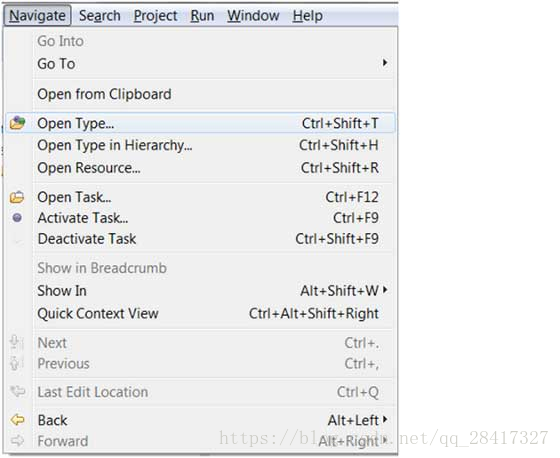
上图中 Open Type, Open Type in Hierarchy 和 Open Resource 三个菜单项是非常有用的。
Open Type
Open Type 菜单项可以打开一个对话框,对话框中可以查找 Java 类型文件。
菜单名 描述
File File 菜单运行你打开文件,关闭编辑器,保存编辑的内容,重命名文件。 此外还可以导入和导出工作区的内容及关闭 Eclipse。
Edit Edit 菜单有复制和粘贴等功能。
Source 只有在打开 java 编辑器时 Source 菜单才可见。 Source 菜单关联了一些关于编辑 java 源码的操作。
Navigate Navigate 菜单包含了一些快速定位到资源的操作。
Search Search 菜单可以设置在指定工作区对指定字符的搜索。
Project Project 菜单关联了一些创建项目的操作。
Run Run 菜单包含了一些代码执行模式与调试模式的操作。
Window Window 菜单允许你同时打开多个窗口及关闭视图。 Eclipse 的参数设置也在该菜单下。
Help Help 菜单用于显示帮助窗口,包含了 Eclipse 描述信息,你也可以在该菜单下安装插件。
浏览(Navigate)菜单 浏览 Eclipse 工作空间
浏览(Navigate)菜单提供了多个菜单可以让你快速定位到指定资源。
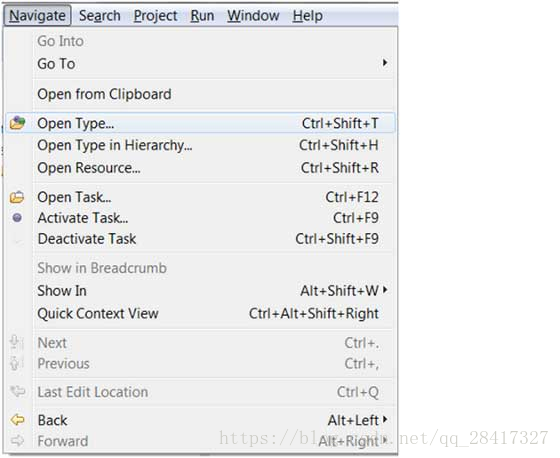
上图中 Open Type, Open Type in Hierarchy 和 Open Resource 三个菜单项是非常有用的。
Open Type
Open Type 菜单项可以打开一个对话框,对话框中可以查找 Java 类型文件。
你可以在输入框中输入类名查找。 '*' 号表示 0 个或多个字母,'?' 号表示单个字母可用于指定模式。对话框中将显示所有匹配的模式。

你列表中选择你查找的文件即可。
Eclipse 将打开一个编辑器,显示所选择的类型。如果所选类型不能显示源代码,将使用类文件编辑器显示所选类型的字节码。

你可以点击 Attach Source 按钮来查看类文件对应的源码。
源代码位于 Java 主目录中的 src.zip 压缩文件中。
Open Type in Hierarchy
Open Type in Hierarchy 菜单允许用户在 Type Hierarchy 视图中查看类的继承层次。

Type Hierarchy视图中选择指定的类就可以看到类的定义信息,包含对应的属性和方法:

Open Resource
open resource(打开资源)菜单可用于查找工作空间中的文件。
'*' 号表示 0 个或多个字母,'?' 号表示单个字母可用于指定模式。对话框中将显示所有匹配的模式。

选择你要打开的文件并点击 OK 按钮。
Eclipse 透视图(Perspective)






















 5718
5718

 被折叠的 条评论
为什么被折叠?
被折叠的 条评论
为什么被折叠?








